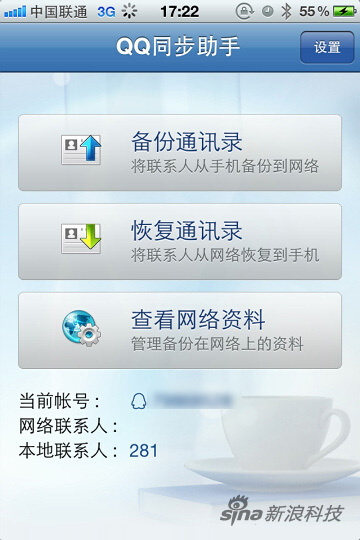大家在换了iPhone后如何把以前的通讯录导入进来其实有两种常见的办法,一种就是把以前的通讯录复制到SIM卡上,然后导入,一种是Google账号同步的方式导入。
(一)SIM卡导入方法
第一步
1.在iPhone中点击“设置”。

第二步
2.接着进入“邮件、通讯录、日历”。

第三步
3.进入后,点击“导入SIM通讯录”。

第四步
4.待次画面出现后,SIM卡上的通讯录就导入完毕了。

(二)Google账号同步
通过原有手机上传通讯录至谷歌服务器,在iPhone终端绑定微软Exchange邮箱,即可下载原有所有通讯录名录。
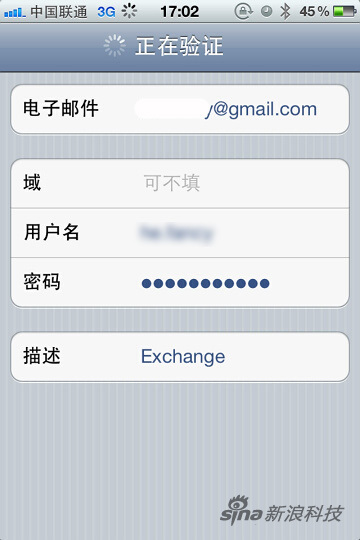
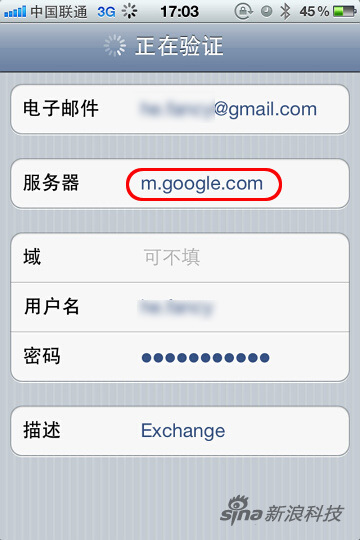
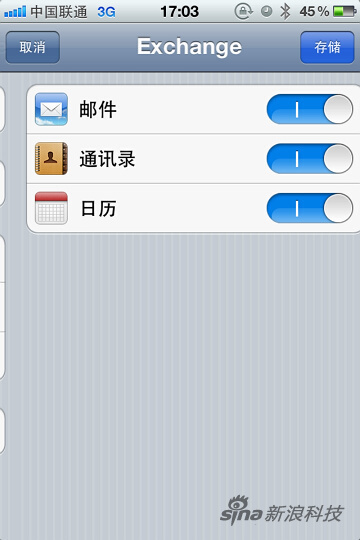
通过方法二需要在原有手机中同步谷歌账号,不同操作系统方法不同,详见分页,跳转至相应手机系统查看如何上传通讯录至谷歌服务器。
Symbian手机通讯录上传
1、依次进入“功能表--工具--同步处理--选项--新同步情景模式--编辑,看到3个选项:“同步情景模式名称”,“应用程序”,“连接设置”。
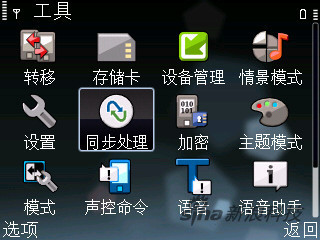
2、同步情景模式名称处填写:Google Sync
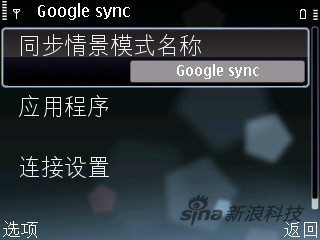
3、进入“应用程序”,选择名片夹,填写如下
是否同步:选择“是”,
远程数据库处填写:Contacts
同步类型:双向
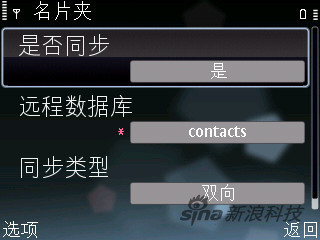
4、进入连接设置
服务器版本选择:1.2
服务器识别码:这里很关键“一定是Google,大家注意第一个字母大写”,否则“系统错误”。
数据承载方式选择:互联网
接入点:如果用Wi-Fi的话,建议先把Wi-Fi连接好,其它的无所谓。
注:Google Sync支持Wi-Fi、CMNET、CMWAP和3GNET等接入点,在“主机地址”处输入:https://m.google.com/syncml
注:地址必须完全一致,请看好,是https,而不是http
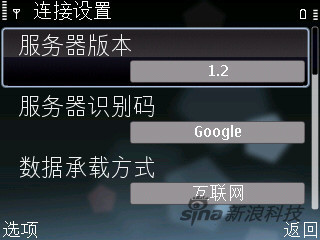
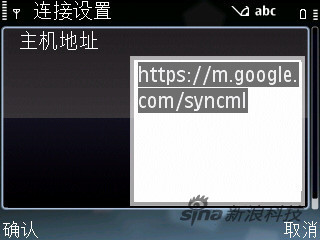
5、端口:443
6、在“用户名”处输入你的Google账号
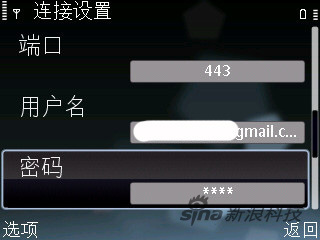
7、输入Google账户的密码
允许同步请求--是
接受所有同步请求--是
网络鉴定--否
8、在“用户名”处输入你的Google账号
9、输入Google账户的密码
10、选择“是”,进入下一步,只选中“名片夹”,取消其他项目,选择“选项-同步”即可开始同步。同步完成,在下面笔者将详细的介绍iPhone 4的Google账号联系人的同步导入设置。
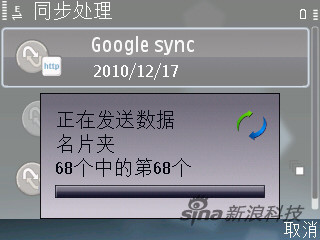
Android手机
对于大多数Android手机,均内置Google Mobile Service,通过绑定Gmail邮箱即可同步通讯录。
行货手机谷歌服务多被禁用,所以需要通过绑定微软Exchange邮箱,与绑定Gmail稍有区别的是,需要输入服务器地址:m.google.com,域:空,即可。
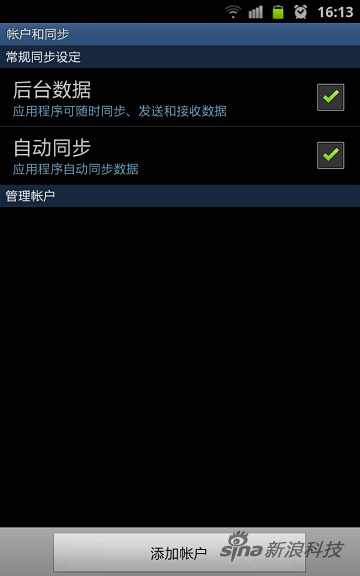
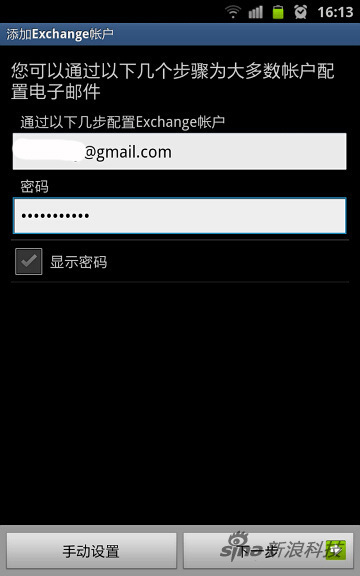
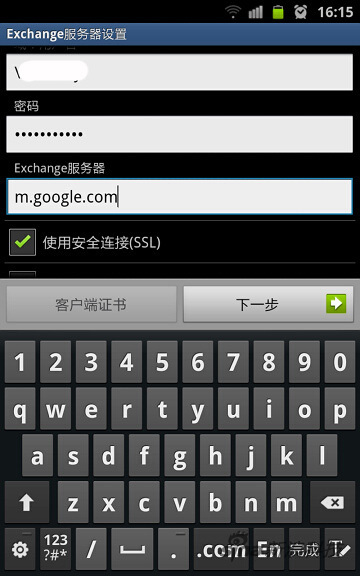
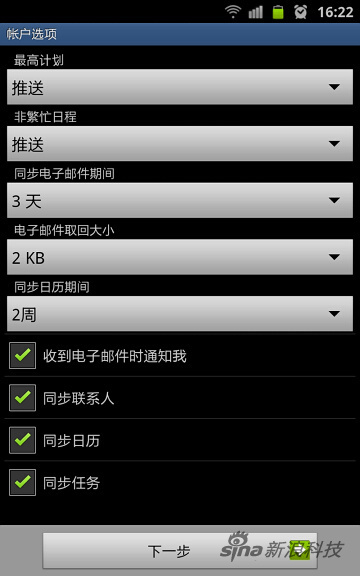
开黑莓服务
已经开通黑莓BIS业务的手机,电子邮件账户管理中添加Gmail邮箱,即可在“同步选项”中找到日历、通讯录等同步项,默认选中,即可完成手机端与Gmail通讯录双向同步。
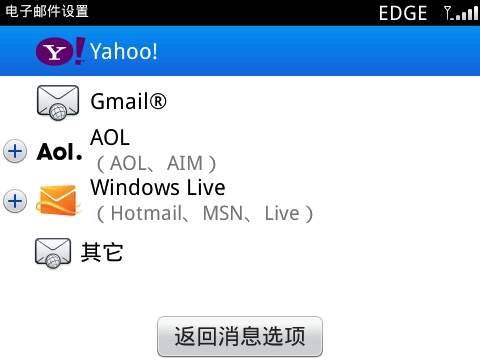
添加Gmail邮箱
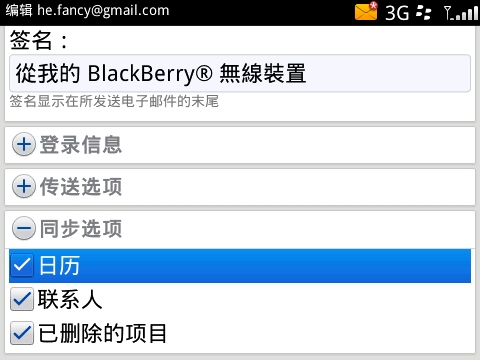
绑定成功后可设置同步选项,勾选联系人
未开黑莓服务
Google Sync是google推出的一款为手机提供在线同步的服务软件,黑莓手机直接访问:http://m.google.com/sync下载安装即可。
1)打开程序,输入Gmail邮箱账号密码。
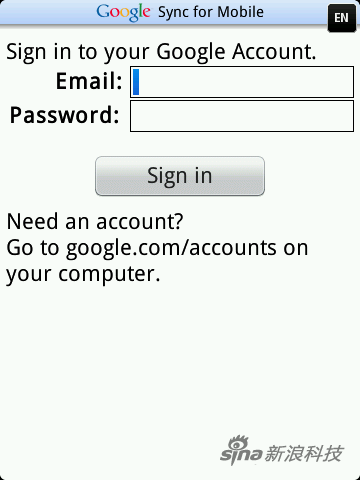
2)设置同步项。勾选Sync Contacts
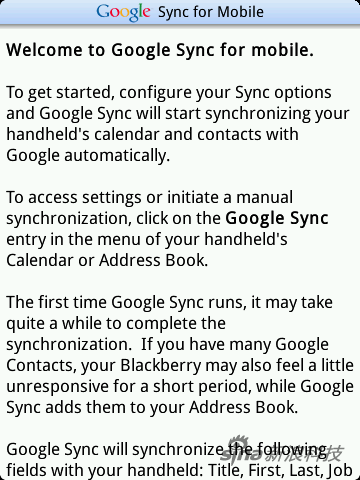
3)设置同步频率,Automatic
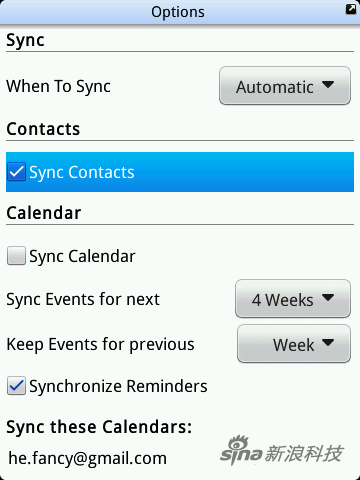
4)保存后会提示立即更新,同步完成会显示新上传通讯录数量。
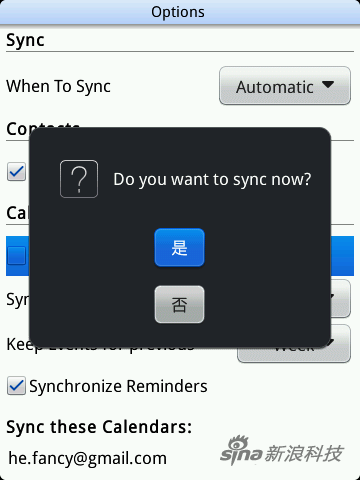
(三)第三方软件
通过跨平台的第三方软件同样可以实现在Symbian、Android、Blackberry、Windows Phone手机与iPhone之间同步通讯录。
1)先在Symbian、Android、Blackberry终端下载QQ同步助手客户端

2)登陆QQ号码及密码
3)立即同步
4)在iPhone端下载QQ同步助手
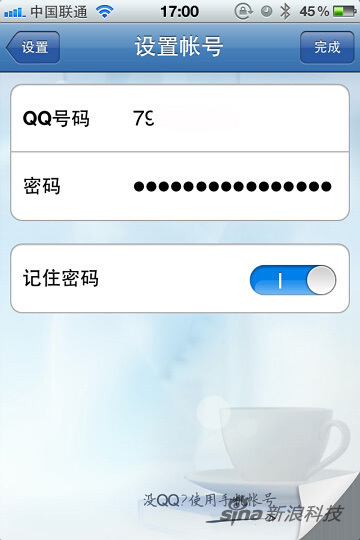
5)点击恢复通讯录